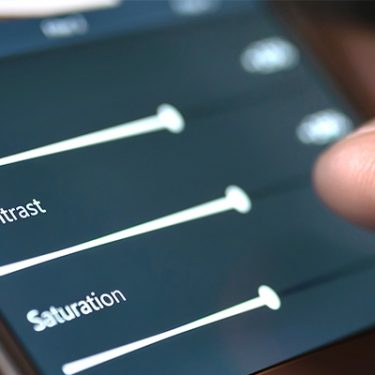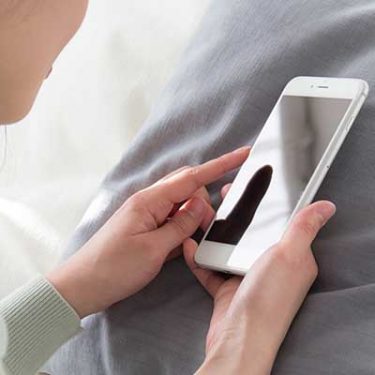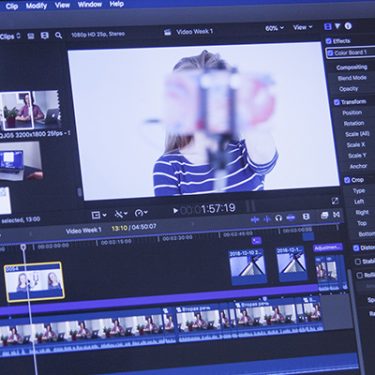スマホで動画の撮影をしている人のなかには、動画を撮影している際に「あぁこの瞬間、画像でも保存したかったな!」と思ったことはありませんか。後から動画を見ながら静止画を切り抜くという方法もありますが、動画と写真を同時に撮れば効率的で手間がかかりません。
そこで本記事では動画と写真を同時に撮影する方法をiPhone・Androidそれぞれで解説します。ボタン1つタップするだけで簡単に撮影できるので、ぜひ試してみてください。
目次
iPhoneで動画と写真を同時に撮影する方法
まずはiPhoneで動画と写真を同時に撮影する方法を解説します。
iPhoneでの手順は次のとおりです。
①カメラを起動する
②「ビデオ」をタップする
 ③録画ボタンをタップして動画撮影を始める
③録画ボタンをタップして動画撮影を始める
 録画ボタンをタップすると、画面右下に白丸のシャッターボタンが表示されます。
録画ボタンをタップすると、画面右下に白丸のシャッターボタンが表示されます。
④画像を撮りたい瞬間で白丸のシャッターボタンをタップする

画面右下にある白いシャッターボタンをタップすると、動画を撮影したままで、その瞬間の写真が撮れます。
動画撮影中にはシャッターの音は鳴らないので、通常のカメラモードと違って写真を撮った感触はないかもしれません。撮り終わったら、ちゃんと写真が撮影できたかどうか、カメラロールを見て確認しましょう。
Androidで動画と写真を同時に撮影する方法
続いてAndroidで動画と写真を同時に撮影する方法を解説します。AndroidもiPhoneと手順はほとんど同じです。
①カメラを起動する
②「ビデオ」をタップする
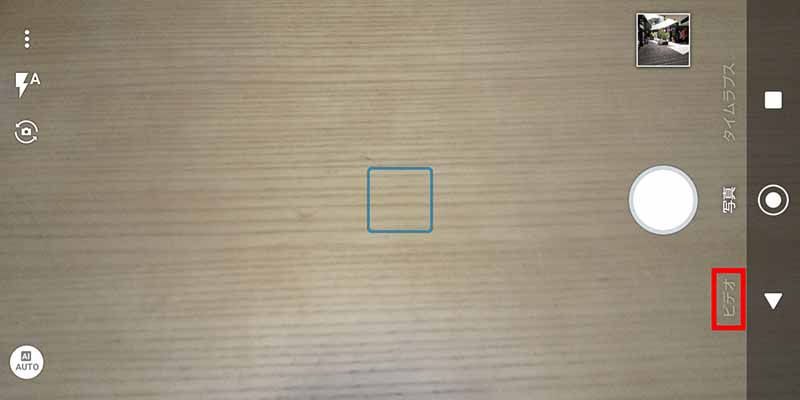 ③録画ボタンをタップして動画撮影を始める
③録画ボタンをタップして動画撮影を始める
 動画撮影を始めると、録音ボタンの下に白丸のシャッターボタンが表示されます。
動画撮影を始めると、録音ボタンの下に白丸のシャッターボタンが表示されます。
④画像を撮りたい瞬間で白丸のシャッターボタンをタップする
録画ボタンの下にある白いシャッターボタンをタップすると、動画を撮影しながら写真を撮ることができます。
Androidの場合は下記の画像のように撮った写真が画面上に小さく表示されるので、撮った画像をその場で確認できます。

Androidでもシャッター音は鳴りません。
このように、動画撮影時に表示されるシャッターボタンを押すだけで簡単に写真が撮れるので、ぜひ試してみてください。







 わたる
わたる